如何在 Windows 11 上将应用固定到任务栏
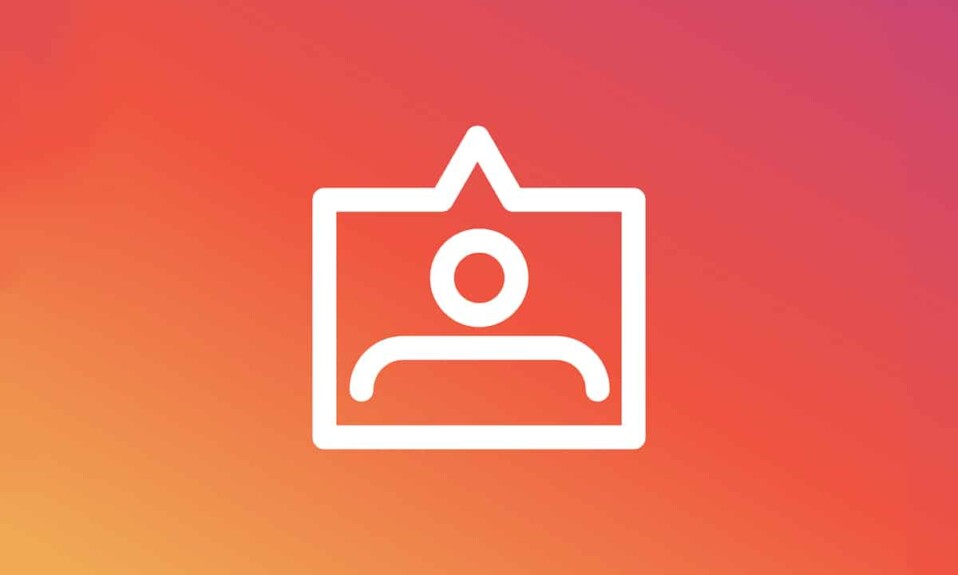
将应用程序固定到任务栏(Taskbar)的功能一直是访问您喜欢的程序的便利。您可以在Windows 11中这样做,就像在早期版本的Windows中一样。这个过程不是火箭科学,但由于Windows 11进行了巨大的重新设计,它变得有点混乱。菜单(Menus)也发生了变化,因此,快速回顾一下不会(recap wouldn)有什么坏处。此外(Furthermore),Windows 11正在吸引长期 macOS 用户的注意。因此,我们为您提供了一份有用的指南,将教您如何在Windows 11上将应用程序固定或取消固定到(Windows 11)任务栏(Taskbar)。
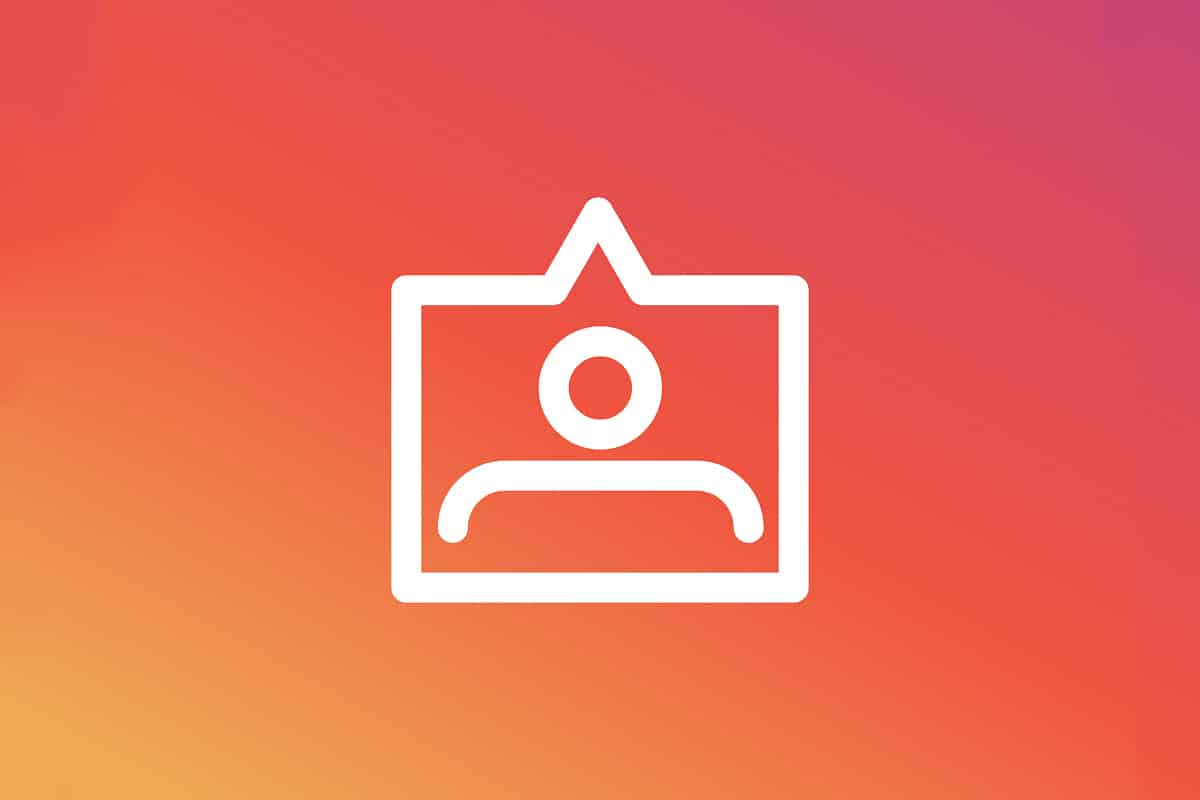
如何在 Windows 11 上将应用程序固定或取消固定到任务栏(How to Pin or Unpin Apps to Taskbar on Windows 11)
以下是在Windows 11中将应用固定到任务栏(Taskbar)的方法。
方法一:通过开始菜单(Method 1: Through Start Menu)
选项 1:来自所有应用程序(Option 1: From All Apps)
按照给定的步骤从“开始”菜单(Start Menu)中的所有应用程序部分(Apps section)固定应用程序:
1. 点击开始(Start)。
2. 在这里,单击All apps >突出显示。

3.向下滚动(Scroll)已安装应用程序列表。查找(Find)并右键单击要固定到任务栏的应用程序。(App)
4. 单击上下文菜单中的更多(More)。
5. 然后,选择固定到任务栏(Pin to taskbar )选项,如下图所示。

选项 2:从搜索栏(Option 2: From Search Bar)
1. 单击开始。(Start.)
2. 在顶部的搜索栏中(Search bar),键入要固定到任务栏的应用程序的名称。( name of the app)
注意:(Note:)这里我们以命令提示符(Command Prompt)为例。
3. 然后,单击右窗格中的固定到任务栏(Pin to taskbar)选项。

另请阅读:(Also Read:) 修复 Windows 10(Fix Windows 10) 开始菜单搜索(Start Menu Search)不起作用
方法二:通过桌面快捷方式(Method 2: Through Desktop Shortcut)
以下是如何通过桌面快捷方式将应用固定到(Desktop Shortcut)Windows 11上的任务栏(Taskbar):
1. 右键单击应用程序图标。(App icon.)
2.然后,点击显示更多选项(Show more options)
注意:(Note:)或者,同时按Shift + F10 keys 打开旧的上下文菜单(context menu)。

3.在这里,选择固定到任务栏(Pin to taskbar)。
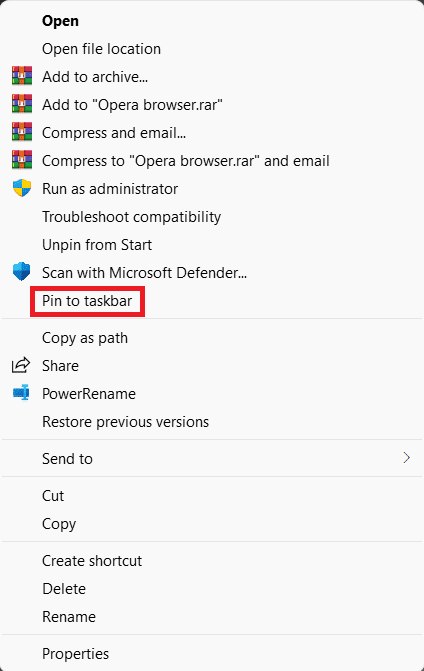
另请阅读(Also Read):如何在Windows 11中录制(Windows 11)屏幕(Screen)
如何在 Windows 11 中从任务栏取消固定应用程序(How to Unpin Apps From Taskbar in Windows 11)
1. 右键单击任务栏中的应用(Taskbar)程序图标(App icon)。
注意:(Note:)这里我们以Microsoft Teams为例。
2. 现在,单击从任务栏取消(Unpin from taskbar)固定选项,突出显示。

3.对要从任务栏取消固定的所有其他应用(Taskbar)重复(Repeat)上述步骤。
专业提示:此外,您还可以自定义 Windows PC 上的任务栏(customize Taskbar on Windows PC)。
推荐的:(Recommended:)
- 如何在Windows 11中禁用(Windows 11)启动程序(Startup Programs)
- 如何在Windows 11中提高(Windows 11)Internet 速度(Internet Speed)
- 如何下载和安装 Windows(Download and Install Windows) 11 更新
我们希望您发现这篇文章对如何(how to) 在 Windows 11 上将应用程序固定或取消固定到任务栏(pin or unpin apps to Taskbar on Windows 11)有所帮助。您可以在下面的评论部分(comment section)发送您的建议和查询。我们很想知道您希望我们接下来探索哪个主题。
Related posts
如何在Windows 10 Blurry Apps到Fix Scaling
Windows 10出现模糊的Fix Apps
Fix Windows 10 Apps不是Working(15 Ways)
如何在Windows 10上Sideload Apps
Fix Apps Windows 10灰色灰色
如何Fix PC Won125 POST
如何在Windows 10上运行JAR Files
如何在Steam到Stream Origin Games
3 Ways至Windows 10中的Increase Dedicated VRAM
Stop Apps从Windows 10的背景中运行
3 Ways在Windows 10中杀死A Process
Fix Error 0X80010108在Windows 10中
如何删除或重置BIOS Password(2021)
Windows 10中Allow or Deny Apps Access至Camera
在 Windows 10 中更改应用程序的兼容模式
Fix High CPU Usage Service Host:本地系统
适用于 Windows 11 2022 的 9 款最佳日历应用
修复 Microsoft Store 未安装应用程序
Windows 10中的Fix Black Desktop Background
如何在 Windows 11 上更新应用程序
